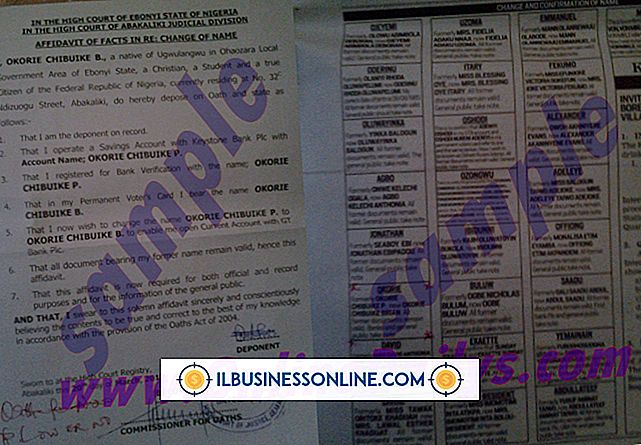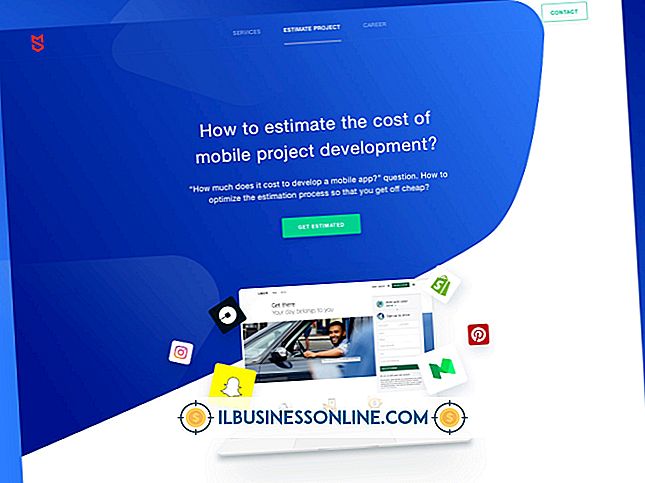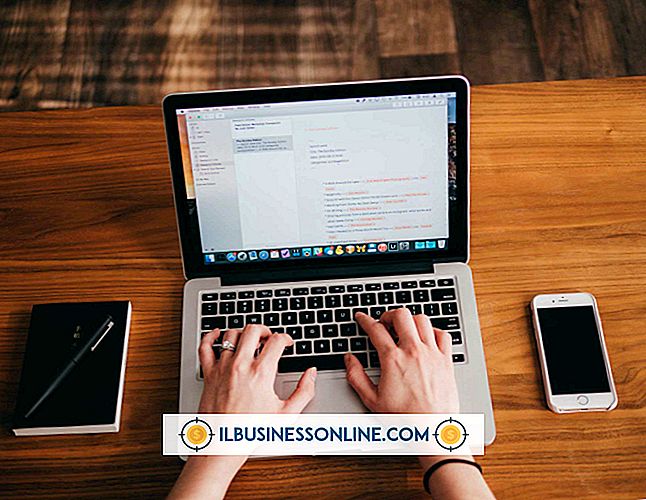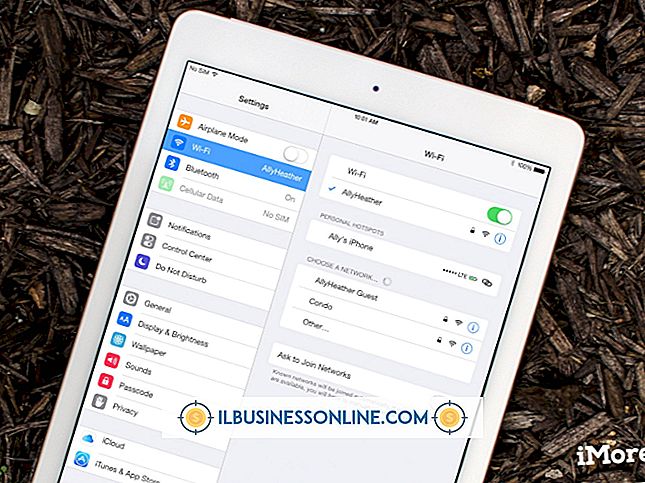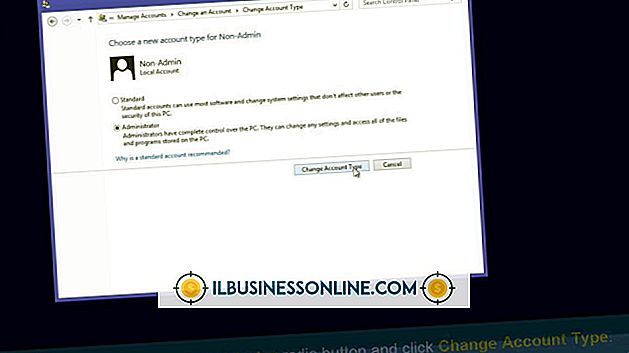Hoe de D-Link-schakelaar te gebruiken

Met een D-Link-switch kunt u meer apparaten verbinden met één internetfeed dan met een gewone router. Met een switch kunt u uw bedrijfsnetwerk uitbreiden door voldoende verbindingspoorten aan te bieden, zodat niet alleen de computers op uw systeem kunnen worden opgenomen, maar ook netwerkapparaten die uw bedrijf kan gebruiken, van printers tot beveiligingscamera's. Naast uitgebreide connectiviteit helpt een switch om verkeer naadloos door uw netwerk te leiden; met nauwkeurige bedieningselementen die datapakketten verzenden naar andere systemen in het netwerk of van en naar internet zonder netwerkbotsingen. Het enige dat nodig is, is de juiste installatie en instelling van de schakelaar.
1.
Schakel de switch in en voor elk netwerkapparaat dat u met de switch wilt verbinden.
2.
Sluit een Ethernet-kabel aan op een Ethernet-netwerkpoort op elk van de pc's of andere netwerkapparaten die u met uw netwerk wilt verbinden. Sluit de andere uiteinden van de kabels aan op vrije Ethernet-poorten aan de voorkant van de schakelaar. Het aantal beschikbare poorten op de switch is afhankelijk van het switchmodel. De LED-lampjes naast de poortnummers lichten op wanneer de verbinding tot stand is gebracht. Een groen lampje op de Link / Act-indicator geeft aan dat er een succesvolle verbinding is tussen de switch en de pc en knippert wanneer gegevens langs die verbinding bewegen. Het snelheidscontrolelampje geeft groen weer wanneer een verbinding tot stand wordt gebracht met 1000 Mbps, oranje bij 100 Mbps en geen lampje geeft een snelheid van 10 Mbps aan.
3.
Maak een keten van switches om het aantal apparaten in uw netwerk uit te breiden wanneer een switch niet over voldoende poorten beschikt om alle netwerkapparaten te bevatten. Sluit een Ethernet-kabel aan op een van de poorten van de switch en sluit deze vervolgens aan op een open poort van de tweede switch. Alle poorten kunnen worden gebruikt om de verbinding tot stand te brengen.
4.
Sluit de Ethernet-kabel van uw internetmodem of router aan op een van de gratis knooppunten van de switch om een gedeelde internetservice te bieden voor alle apparaten die aan de switch zijn gekoppeld. De apparaten die op de switch zijn aangesloten, detecteren de aanwezigheid van de beschikbare netwerkverbinding, zodat u toegang hebt.
5.
Klik op de Windows-bol en vervolgens op "Configuratiescherm" zodra de fysieke verbindingen tot stand zijn gebracht. Klik op de optie "Thuisgroep kiezen en delen" om een thuisgroep toe te wijzen aan computers die op de switch zijn aangesloten. In een HomeGroup kunnen de op het netwerk aangesloten computers elkaar op het netwerk zien en bronnen ertussen delen.
6.
Klik op de knop "Een thuisgroep maken". Plaats een vinkje in elk vakje naast het soort bronnen dat u wilt delen van de pc onder HomeGroup-leden. Klik op de knop "Volgende".
7.
Noteer het wachtwoord van de thuisgroep dat door de pc is gegenereerd voor gebruik bij de toegang tot andere computers en druk vervolgens op de knop "Finish" om de switch te gebruiken om via de switch verbinding te maken met andere apparaten op het netwerk.
Dingen nodig
- Ethernet-kabels
Tips
- Kies een Ethernet-kabel om de verbinding tussen het netwerkapparaat en de switch tot stand te brengen die lang genoeg is om tussen de twee apparaten te komen zonder een struikelgevaar te veroorzaken door uit te rekken boven het niveau van de vloer. U kunt een 2-paar UTP Cat 3 Ethernet-kabel gebruiken voor 10 Mbps Ethernet-snelheden, maar overschakelen naar een Cat 5-kabel voor 100 Mbps-verbindingen tot 1000 Mbps. Gebruik alleen een 4-paar UTP Cat 5e-kabel bij aansluiting op 2000 Mbps-verbindingen.
- Om de schakelaar op een rek te monteren, gebruikt u een kruiskopschroevendraaier om de schroeven door de gaten in de beugel en in de overeenkomstige gaten in de zijkant van de schakelaar te duwen. Schroef vervolgens de schakelaar op het rackframe voor gebruik. Plaats de beugels zo dat de uitstekende uiteinden van de L-vormige beugel op gelijke hoogte zijn met de voorkant van de eenheid.